
发布时间:2021-10-24 来源:win7旗舰版 浏览量:
|
Windows XP是美国微软公司研发的基于X86、X64架构的PC和平板电脑使用的操作系统,于2001年8月24日发布RTM版本,并于2001年10月25日开始零售。其名字中“XP”的意思来自英文中的“体验(Experience)”。该系统的默认桌面背景墙纸是Bliss,一张BMP格式的照片。是拍摄的纳帕县郊外的风景,照片中包括了高低起伏的绿山及有层积云和卷云的蓝天。 如何用PS制作一寸证件照?我们在生活和工作中,经常需要用到证件照,证件照有一寸、二寸和六寸的,不管是几寸,只要尺寸对了就OK!俗话说得好,自己动手丰衣足食!下面小编教大家用PS来制作一寸、二寸、六寸证件照片。

首先要知道照片尺寸的数量关系: 6寸=10.2x15.2cm 1寸=2.5cmx3.5cm 2寸=3.5cmx5.3cm 操作步骤如下: 1、打开已经准备好的照片 2、在工具栏找到裁剪工具 (调整宽度:2.5厘米,高度:3.5厘米,分辨率:300像素) 在照片上选取合适的位置,点属性栏确定√
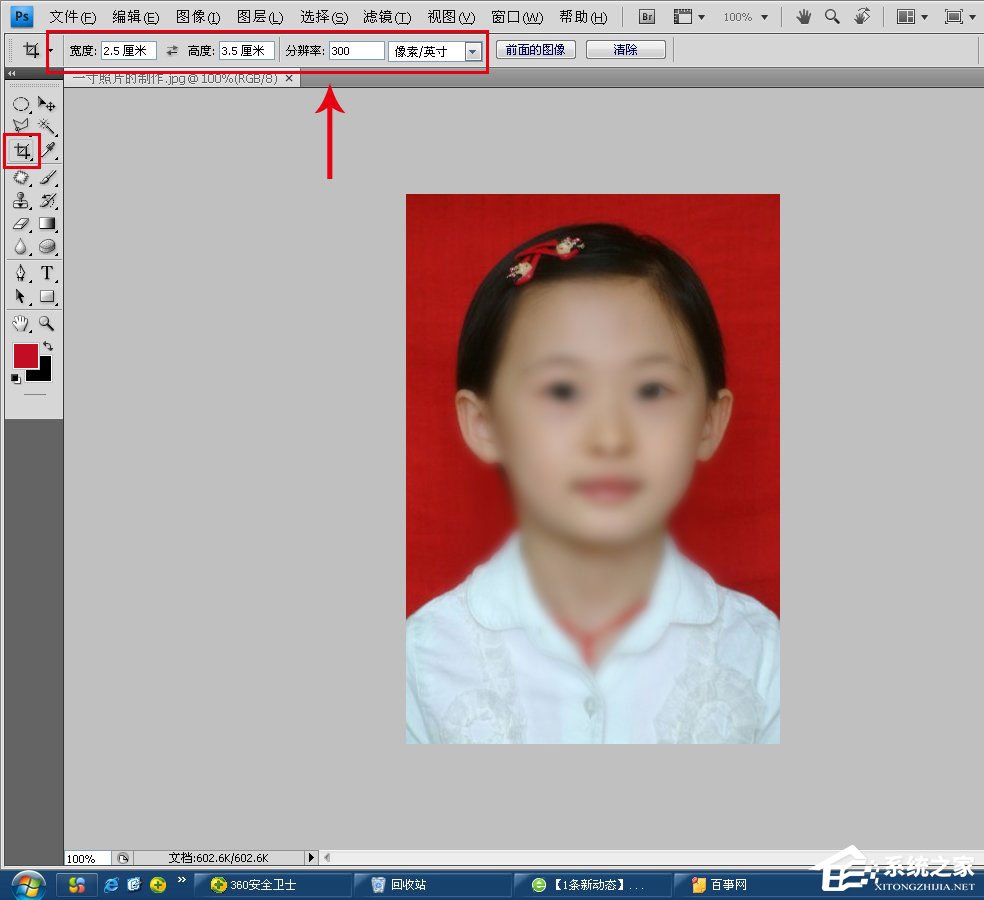
3、点击图像一画布大小 (调宽:0.4厘米,高:0.4厘米,相对:打勾;)点确定
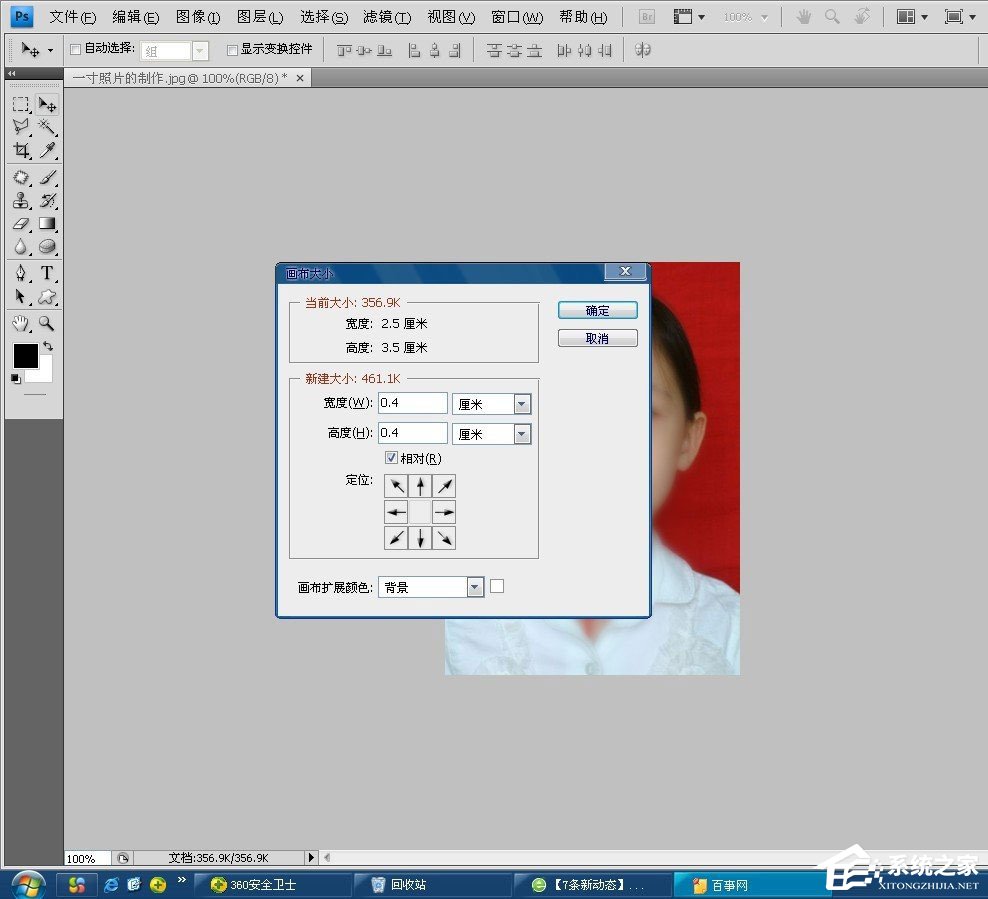
4、点击“编辑”--“定义图像”,将裁剪好的照片定义为图案 5、新建一个画布:点文件--新建(调宽度:11.6厘米,高度:7.8厘米,分辨率300像素/英寸)
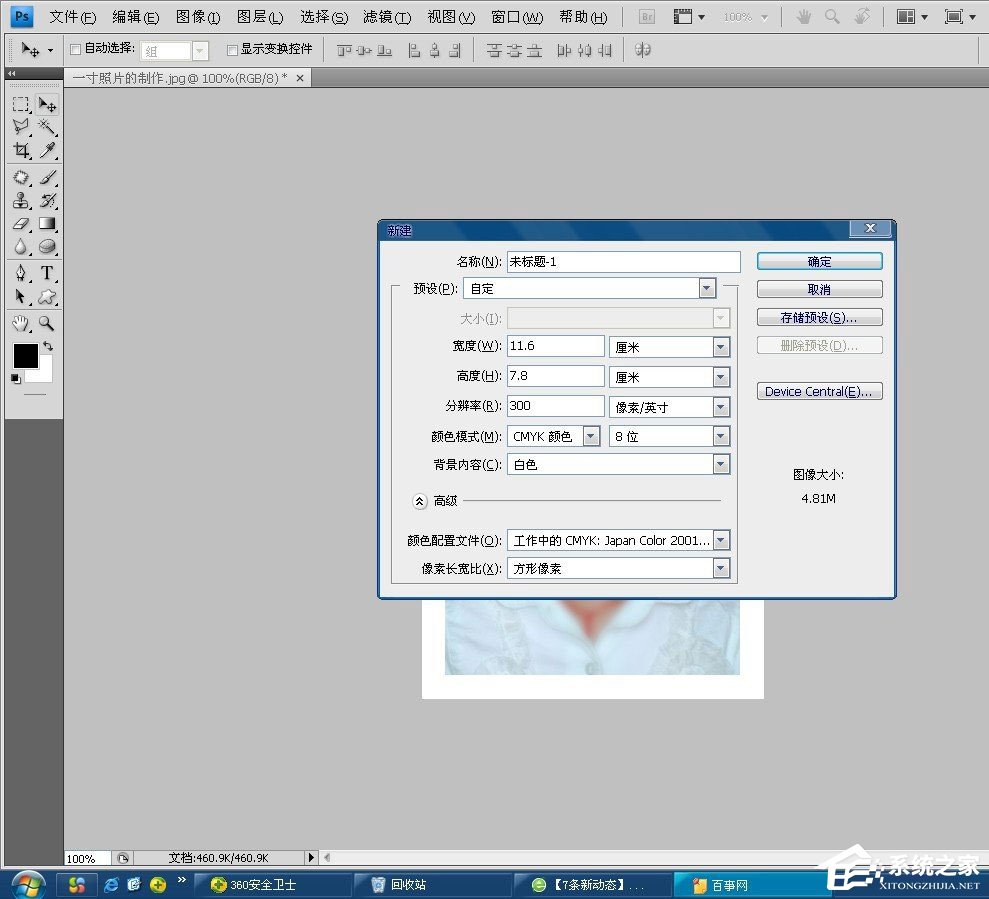
6、点编辑--填充:(使用自定义图案,选择刚保存照片图案)

7、最终效果:

以上便是使用PS来制作一寸、二寸、六寸证件照片的操作教程,很实用吧?有此需求的伙伴,可以按照小编的步骤进行操作!
Windows XP服役时间长达13年,产生的经济价值也较高。据评测机构StatCounter的统计,2017年1月,在中国范围内,该系统的占有率为17.79%。主要原因是“习惯XP系统”而不愿意对其升级。 部分杀毒软件推出了诸如“XP盾甲”之类的服务,以提高系统安全性。 |
windowsxp系统下word怎样设定上下标对齐?很多用户在书写学术类报告时,因为需要用到范围内
winxp系统如何删除4399小游戏盒子|xp系统删除4399小游戏盒子的办法
相信很多windowsxp系统用户都在电脑中玩过4399小游戏,有的甚至直接下载了4399小游戏的
QQ拼音输入法是一款比较非常受欢迎的输入法,它的功能十分强大,能够允许用户登录QQ进行同步。不过不
xp系统下如何更新小红伞英文版|xp系统下更新小红伞英文版的办法
Avira AntiVir小红伞是德国Avira公司开发的一款杀毒软件,使用十分广泛。那么,win